Hogyan készítsünk egy tetoválás a Photoshop

Az internet tele van az órák, hogyan lehet létrehozni egy reális tetoválás. Jellemző, hogy azt tanácsolják, hogy importálja a kívánt grafika és letette Overlay módban. Tapasztalatunk nem annyira egyértelmű. Azt mondanám, hogy ilyen hatást nem úgy néz ki, mint egy tetoválás. Úgy néz ki, hanem mintha azt mondaná, mint a felső grafika!
Ebben a leckében bemutatom a fejlett technika megfelelő hatást tetoválás. Fogjuk használni egy maszk, összemosással, és ecsettel.
Most arra van szükség a design a tetoválás. Ön is létrehozhat saját, de én úgy döntött, hogy az utolsó kép a vektor gyűjtemény vektor Sample Pack
Nyissa meg a készlet kép és ismétlődő, ha rákattint a képre réteget a Rétegek palettán, és húzza azt az Új réteg ikonra Új parancsot. Egy másik módja, hogy hozzon létre egy ismétlődő réteget a tudást!
Név réteg alapon. Ölj színe Ctrl + Shift + U. Mintegy 101 szín lehet olvasni gyilkosság módszer a cikkben Hogyan fénykép nem szín. Szeretnék létrehozni egy több lépésben, hogy mindig képes visszatérni egy pár lépést megelőzően. Szóval kettős réteg.
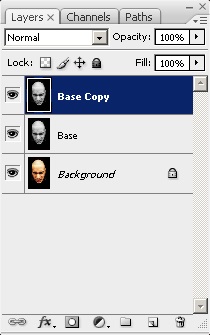
Tegyünk a képet. Azt akarom, hogy növeli a bőr részlet, úgyhogy fel a kontrasztot és a dallam a hang. Adjunk hozzá három tsvetokorrektiruyuschego réteg. Az első szinten szintek. majd fényerő / kontraszt, és végül görbék. színkorrekció réteg lehetővé teszi, hogy változtatni a színét a kép módosítása nélkül a rétegeket.
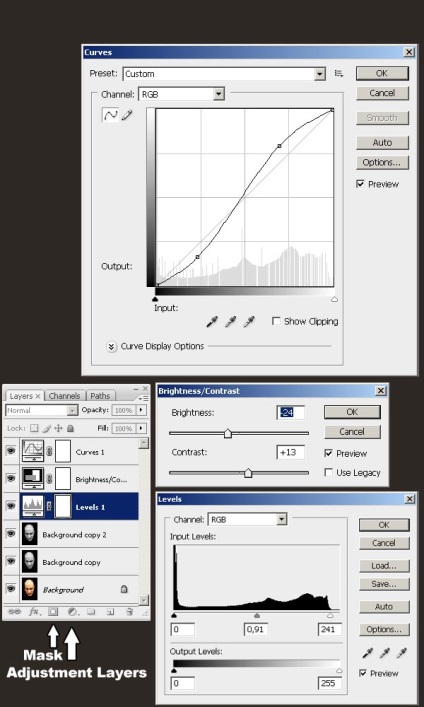
Ismert S-alakú görbe Curves növeli a kontrasztot a kép, de tehetik és a rossz szolgáltatást. Mint látható, egyes részei az arc nagyon érzékenyek a fényre. Orr, a homlok, arc. Mindenütt ott voltak hotspotok. Hogy oldja meg a problémát, elrejteni a hatását a színkorrekció maszk.
Nyissa meg a Rétegek panelen a Photoshop. Kattintson a réteg görbék, majd az alsó panel ikon maszk (négyszög, kör). Miután a maszk jön létre, akkor látni a képet a Rétegek panelen. Kattintson a maszkot dolgozni, és neki. Válasszon egy ecsetet, fekete, és tegye a maszkot ecsetvonások, festmény fölött túlexponált területen.

És különben is nem tetszik az eredmény. Ezért úgy döntöttem, hogy használja az eszközt Burn Tool (O) retusálni a képet kézzel. Azért választottam a nagy, puha kefével és dolgozott Árnyak és expozíciós módok 30%
Most nyissa ki a Réteg> Rétegek összeolvasztása fényképek és mentse Fail nevezett Displacement.psdNE zárja be. különben el fogja veszíteni az összes réteg. Nyomja meg a Ctrl + Z visszaszorítása művelet egyesíteni rétegeket, és mentse el újra Fail Fájl> Mentés másként nevezik Tattoo.psd fogjuk használni Fail Elmozdulás az elárasztásos térképet.
Ottyne összes változás, hogy prodelyvat tovább kell tartani a Fail Tattoo.psd
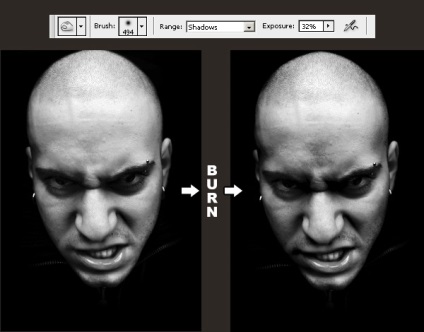
Így fejezte be a készítmény a kép, akkor elkezd alkalmazzák a tetoválás a fotón. Nyissa meg a vektor kép. Meg tudod csinálni a Photoshop. Másolás a tervezés az arcon. Forgassa el úgy, hogy illik többé-kevésbé a Szabad alakítás eszköz. Perenazovite réteg tetoválás. Fedje le az alkatrészeket, amelyek nem illenek az arcon.

Ismétlődő alakja kétszer. Most két példányban a réteg a tetoválás a Photoshop. Az első példányt, módosítsa a Blend Mode Overlay és 80% Opacity láthatatlanság. A második példányt a keverési módot lágy fény és 64% fedőképesség. Az eredeti réteg tetoválás lehet rejtett.
A munkaszervezés, hoztam létre egy mappát, amelyben teszel az összes réteg egy tetoválás a Photoshop. Hozhat létre az azonos kattintva az ikonra a Rétegek panelen mappát. Munka mappák jelentősen csökkenti a szalag rétegeket.
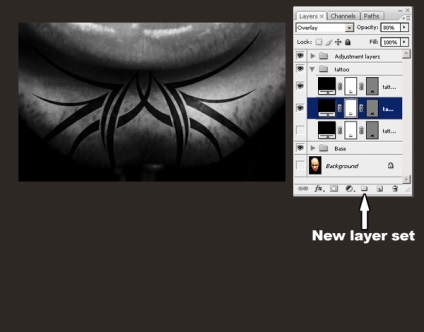
Raszterizálni az első példányt a tetoválás kattintva a réteg jobb egérgombbal, és válassza Raszterizálás réteg menüben. Ez a folyamat visszatér a keverési módot Normál állapot. Ezért kell újra kiállításokon átfedés és 80% láthatatlanná Most megy a Filter> Blur> Gaussian blur. tegye 2,0 pixel a párbeszédablakban.
Most kezdődik a kreatív. Be kell, hogy elfedje a része mindkét réteg tetoválás, mert nem fér el esztétikai felfogás a szépség. Tattoo nem lehet leadni. Megjelenése függően változik az árnyékban. Használjon nagy ecsettel és 10-20% a láthatatlanság. Ez az, amit tettem.
Gratulálunk! Épp most ment túl a szokásos osztályok létrehozása tetoválás a Photoshop. Tattoo kevésbé tűnik reálisnak. De ez még nem minden.

Mi szinte közel, hogy hozzá egy elmozdulás térképet. Válassza ki az első példányt a réteg a tetoválás, és menj a Filter> Torzítás> Displace hagyja meg az alapértelmezett beállításokat, és tovább. Egy ablak jelenik meg, amelyek megkövetelik PSD Fail. Most pedig a számítógépen a PSD hogy mi vezetett shift maszk Displacement.psd és kattintson az OK gombra. Válassza ki a második példányt a tetoválás a Photoshop a Rétegek panelen. Nyomja meg a Ctrl + F Ez meg fogja ismételni a hatás pontosan ugyanazokkal a beállításokkal.

Remélem, hogy ezt a leckét, hogy megtanuld. Ez lenne valami valós és természetes kinézetet vesz igénybe sok időt vesz igénybe. A legjobb módja fáradhatatlan kísérletek és nézet különböző szögekből. Amikor elkezdtem dolgozni egy tetoválás a Photoshop elvitt 7 óra, hogy egy jó eredmény, és fejleszteni ezt a technikát.
Tartsuk észben, hogy néha filltr Displace lehet negatív hatással. Ebben az esetben ne használja, vagy játszanak a láthatatlanság réteggel.
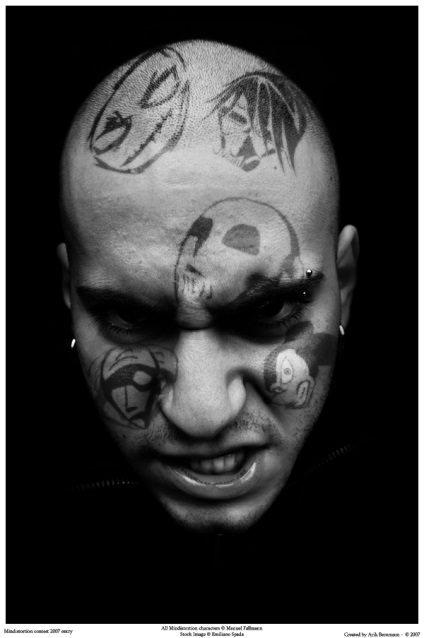
Ui Rajongók állandó haladási országokban gyakran igényelnek egy bérelt lakásban, napi díj ellenében. Kiadó lakások Dnyipropetrovszk kiadó választható helyben vlasne.ua